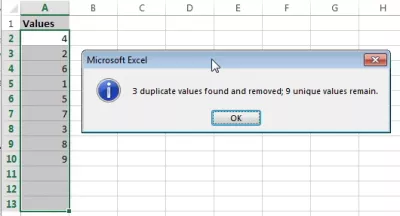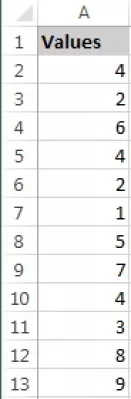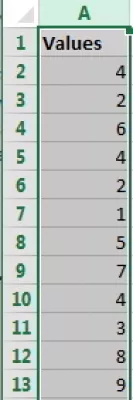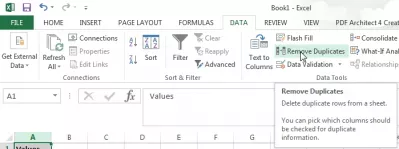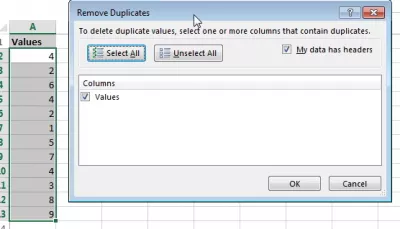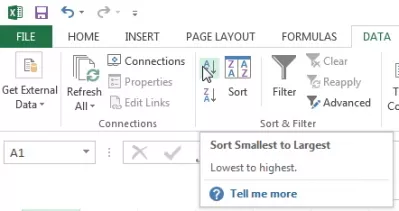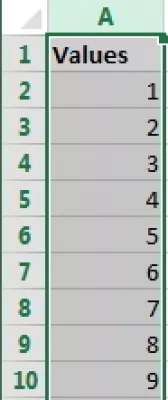Pehea e holoi i nā kope i Excel
- Pehea e hoʻopau ai i nā kope i Excel
- Pehea e kāpae ai i nā kope i Excel
- Pehea e wehe ai i nā kope i Excel
- Hūnā i nā kope i Excel
- ʻO ke kumuhana e huli i nā kope i Excel
- E ho'ākāka i nā lālani maʻamau i Excel
- E hōʻike i nā kope i Excel
- Hoʻopi ka Excel i nā kope mai ke kolamu
- E helu i nā kope ma Excel
- Ua Nīnau Pinepineʻia Nā Nīnau
- Hoʻopiha iā 2019 Excel no nā hoʻomaka ma ke wikiō - video
Pehea e hoʻopau ai i nā kope i Excel
Pehea e loaʻa ai i nā kope i Excel, hoʻohemo i nā lālaniʻelua i Excel, a hoʻopau i nā kope i Excel nā mea like a pau, me kahiʻoihana maʻalahi i hoʻokomoʻia ma Excel e hana i ka hoʻopiliʻana i nāʻikepili.
Ma lalo nei, e hoʻolālā hou mākou i kahiʻoluʻolu me kahi Excel e wehe i ka hoʻopihapiha helu, hiki ke hoʻohanaʻia no ka hoʻomaopopoʻana i nā kope i Excel a hūnā i nā kope ma Excel, me kaʻole e hoʻopau i nā kope i Excel.
ʻO kahi wikiwiki wikiwiki me kahi kīlahi hiki ke holoi i nā kope a pau, a hoʻokahi hoʻokahi hopena e hoʻohana ana i nā hana a me nā hoʻoponopono, iʻoi aʻe ka paʻakikī, eʻike i nā mea.
Pehea e kāpae ai i nā kope i Excel
ʻO ka hoʻonohonohoʻana i ka papa inoa a me ka weheʻana i nā kope he hana maʻamau a hoʻohanaʻia, i ka hanaʻana me nā papa helu helu: nā leka uila, nā helu helu, nā koina, ...
ʻO kekahi mea hoʻohana paha e hoʻohana ana i Excel 2013 mai ka huiʻo Microsoft Office 2013.
Pehea e wehe ai i nā kope i Excel
E hoʻomaka me kāu hoʻonohonohoʻike, koho i ke kolamu e makemakeʻoe e wehe i nā kope.
A laila, mai ka menu DATA, e koho i nā koho Remove double options.
I ka popup, koho inā loaʻa i kāu pūnaewele ka pane aʻaʻole paha (ʻo ia hoʻi, kahi laina mua iʻole e noʻonoʻoʻia ma ka hana), a me nā pae e makemakeʻoe e noʻonoʻo, a kaomi iā Ok. ʻO kēia keʻano e wehe ai i nā lālaniʻelua i Excel!
E hana pū ana meʻelua koluma,ʻekolu poʻomanaʻo, aʻoi aʻe paha. ʻO kāu mea e hana ai, kohoʻia ka nui o nā kolamu i loaʻa nāʻikepili e pono ai, aʻo kēia hana e holoi i nā kope. ʻO kēia keʻano e hoʻohālikelike ai iʻelua koluma eʻike i nā kope i Excel, a hana pū me nā koina keu inā pono.
Ponoʻoe e hōʻoia me ka nui o nā kope i holoiʻia a me nā kumu kūikawā i koe.
I ka hopena, hiki paha iāʻoe ke koho i nāʻikepili, i kēia manawa ua hoʻopauʻia nā kope, no ka loaʻaʻana o kahi papa inoaʻoi.
E lilo i kahi excel pro: E hui pū me kā mākou papa!
E hoʻokiʻekiʻe i kāu mau akamai mai ka novice i ke koa me kā mākou hana maikaʻi loa 365 mau papa hana, hoʻolālāʻia e hana i nā mea'ē aʻe.
E kākau inoa ma aneʻi
Ke mālama nei i kāu koho, ma ka papa helu DATA hoʻokahi, koho i ka piʻiʻana a iʻole ka ihoʻana, a laila!
E hoʻokaʻawale i ka mea liʻiliʻi i ka nui loa, aiʻole ka mea nui loa i nā meaʻene, ma muli o ka hōʻailonaʻikepili, a me ka pono.
Hūnā i nā kope i Excel
No ka hūnāʻana i nā kope i Excel, a loaʻa i kahi hōʻano hōʻiliʻili e mālama i nāʻikepili ma mua o ka holoiʻana i nā kope, e hana i kēia. Heʻano'ē aʻe hoʻi e hoʻomaopopo i nā kope i Excel me nāʻano, ma kahi o ka hoʻohanaʻana i ka hana hana. Eʻikeʻia paha nā helu kūikawā ma nā kola maha o Excel, ma kahi mau hanana wikiwiki a māmā:
- E hoʻouka i kahi kolamu hou ma ka pūnaeweleʻike, ma mua a ma hope paha o kaʻikepili,
- E kauoha i nāʻikepili ma o ke kolamu. Ināʻelua mau kolamu aʻoi aku paha e pono ai no ka kānalua kope, e hana i kekahi paewae'ē aʻe me ka concatenation o kēia mauʻaoʻaoʻelua aʻoi aʻe paha, a kauohaʻia e kēlā'ahamele,
- Ma ka paepae kalapu, e hoʻopili i kēia kumuhana (ināʻo A aʻo ka mua o ka pūnaewele kūloheloheʻo A2, aʻo B2 ka pūnaewele mua e nānā ai no ke kope).
ʻO ke kumuhana e huli i nā kope i Excel
E ho'ākāka i nā lālani maʻamau i Excel
I kēia manawa, e koho wale i nā lālani a pau me ke kumukūʻai Duplicate ma ke kaulua A, a hoʻokaho iā lākou!
E hōʻike i nā kope i Excel
Uaʻikeʻia nā mea kope a pau, a hiki iāʻoe ke hana i kāu makemake me lākou: e hoʻohālikelike i nā kope, hūnā kope, a eʻike i kahi e holoi ai i nā lālā maʻamau i Excel, ...
Hoʻopi ka Excel i nā kope mai ke kolamu
No ka weheʻana i nā kope, a hūnā paha i nā kope ma Excel, hoʻololi wale i kahi pae'āina A i like ka helu me ka Duplicate, a hana i ka hana like. ʻO kēia keʻano o ka holoiʻana i nā kope i Excel 2013, e hana i Excel e wehe i nā kope mai ka papa inoa, akā, pehea e wehe ai i nā kope ma Excel 2013.
E helu i nā kope ma Excel
No ka heluʻana i nā kope, i ka pepa i kēia manawa, e hoʻohui i kahi pae paukū ma ka'ākau o ke kolamu me ka hana hoʻohālikelike, kānana ma ka pae kiʻekiʻe A like Original, a hoʻomoʻi i kēia kumuhana ma ka papa B. Ponoʻoe e loaʻa ka kī i ka pae C :
A e hoʻopau i ke kumukūʻai i ke kolamuʻokoʻa. No laila, e hōʻike i ka helu o nā kope i kēlā me kēia kūlana kūikawā!
Ua Nīnau Pinepineʻia Nā Nīnau
- He aha nā hana e hiki ai ke hahaiʻia e wehe i nā komoʻana i nā mea i hoʻopiliʻia mai kahi datanet i ka Excel
- E hoʻopau i nā mea hoʻopiʻi ma Explicates, koho i ka pā o ka Dataset a iʻole ka papaʻaina holoʻokoʻa, e hoʻokele ana i ka pā o kaʻike. E wikiwikiʻo Excel i ka mea hoʻohana e koho i nā kolamu e nānā no nā kope, hoʻomaʻemaʻe maikaʻi i ka waihona o kekahi mau helu hou.
Hoʻopiha iā 2019 Excel no nā hoʻomaka ma ke wikiō

ʻO Ennn Bierling kahi pūnaewele pūnaewele pūnaewele a me ke kūleʻa e pili ana i ka honua a me ka hanaʻole ma kaʻike. Makemake e pili ana i nā mea hoʻonaninani a me nā hui e hoʻomaka ai i ka wā kamepiula, ke alakaʻiʻia neiʻo ia e hoʻopuka i ka hopena i ka hana hoʻonaʻauao.
E lilo i kahi excel pro: E hui pū me kā mākou papa!
E hoʻokiʻekiʻe i kāu mau akamai mai ka novice i ke koa me kā mākou hana maikaʻi loa 365 mau papa hana, hoʻolālāʻia e hana i nā mea'ē aʻe.
E kākau inoa ma aneʻi